word中怎么去除背景色的两种方法
发布时间:2016-12-18 16:48
相关话题
很多朋友在工作中都会与Word打交道,是不是也遇到过这样的情况,得到的文档有背景颜色,怎么也去不掉。那么下面就由小编为大家分享下word中去除背景色的技巧,希望能帮助您。
word中去除背景色方法一:
步骤一:单击Word文档文件名,打开待处理文档。我们看到文字有明显的文字底纹背景。

步骤二:选中带文字底纹的文字部分。

步骤三:找到快捷菜单中的“文字底纹”按钮,如图。点击即可。

步骤四:在文档随意处点击一下,去掉选中命令。我们可以看到文字底纹不见了。

步骤五:同样的道理,我们可以给文字加上底纹。先选中相关文字。
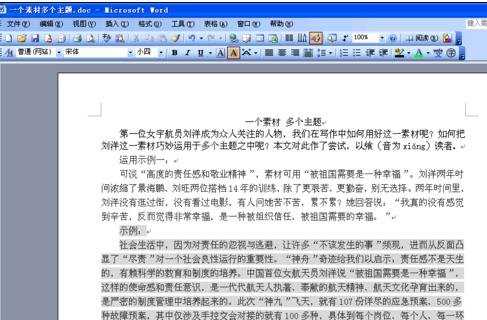

步骤六:然后点击快捷菜单“字符底纹”。文字就有底纹了。怎么样?是不是很简单啊。
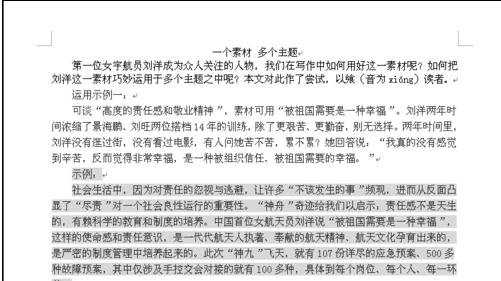
word中去除背景色方法二:
步骤一:找到了你心仪的资料,想要将它复制到word文档

步骤二:黏贴进去后,发现字竟然无法看清楚
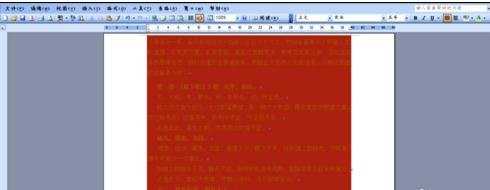
步骤三:不用着急,将鼠标放于文档左侧空白处,连续点击三次左键,全选文档
(如果是一段文字,请自行拖拽选择)

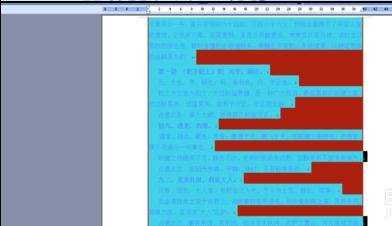
步骤四:点击上方“工具栏”中的“正文”(一般位于“字体”左侧)
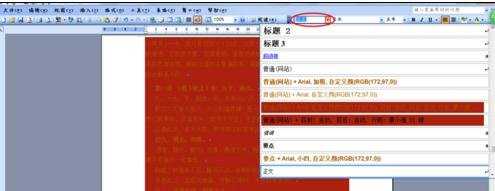
步骤五:如果找不到,请到最左边点开按钮,添加”工具“

步骤六:将滑块移动到最上方
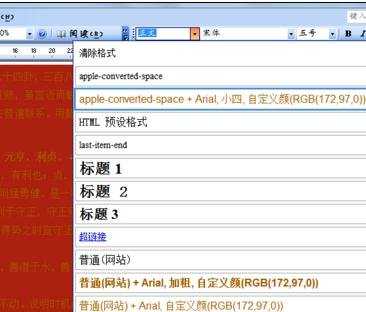
步骤七:点击”清除格式“
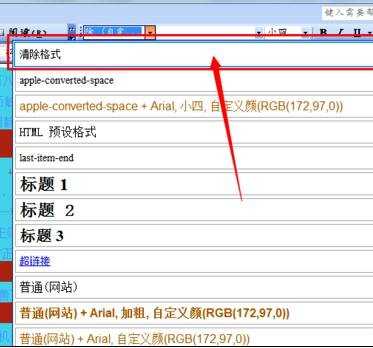
步骤八:完成!查看效果


word中怎么去除背景色的两种方法的评论条评论